- Kljub nenehnim posodobitvam se uporabniki Chroma še vedno srečujejo s težavami pri sinhronizaciji.
- V tem članku boste našli koristne ideje za reševanje težav s sinhronizacijo v Chromu.
- Prva rešitev je preizkusiti drug brskalnik, ki ga lahko odkrijete z branjem.
- Več rešitev za ta priljubljeni brskalnik najdete v spodnjem članku, zato nadaljujte z branjem!
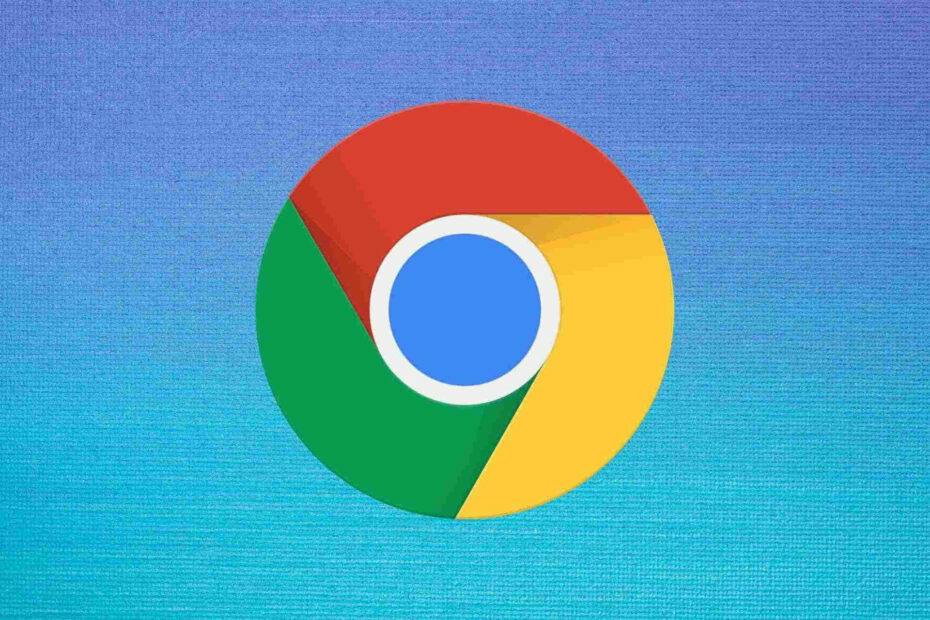
- Enostavna selitev: uporabite pomočnika Opera za prenos obstoječih podatkov, kot so zaznamki, gesla itd.
- Optimizirajte porabo virov: vaš RAM pomnilnik se uporablja bolj učinkovito kot Chrome
- Izboljšana zasebnost: integriran brezplačen in neomejen VPN
- Brez oglasov: vgrajeni blokator oglasov pospeši nalaganje strani in ščiti pred rudarjenjem podatkov
- Prenesite Opera
Google Chrome je najbolj priljubljen brskalnik na svetu z velikim tržnim deležem. Kljub Microsoftovi poskusi za prepričanje uporabnikov sistema Windows 10, da preklopijo na Edge, večina uporabnikov uporablja Googlov brskalnik na svojih računalnikih.
Veliko Windows 10 uporabniki se pritožujejo, da se Chrome ne sinhronizira v sistemu Windows 10, kar jim preprečuje uporabo tem, gesel in zgodovine navigacije, ki so bile predhodno shranjene v brskalniku.
Pred kratkim sem nadgradil na Windows 10 s čisto namestitvijo. Ko je Chrome namestil in se prijavil, je trdil, da se je sinhroniziral, vendar se ni nič spremenilo. Brez zaznamkov, gesel, razširitev, tem, nič. To je nadvse moteče in neprijetno, saj Chrome uporabljam že leta in bi svoje podatke zelo želel nazaj.
Druga različica iste težave je naslednja: Chrome ne sinhronizira gesel, zaznamkov, odprtih zavihkov in razširitev.
Če naletite na te težave, lahko težavo odpravite s pomočjo spodnjih rešitev.
Kaj lahko storim, če se Chrome ne sinhronizira v sistemu Windows 10?
1. Poskusite z drugim brskalnikom

Če opazite, da je pri sinhronizaciji Chrome pogosto pokvarjen, je morda čas, da poskusite z drugim brskalnikom.
Dogovorite se za drug brskalnik, ki ima manj težav z nalaganjem ali posodabljanjem. V tem primeru priporočamo uporabo Opera.
Prenos Opera traja le nekaj minut in nastavitve so izjemno enostavne.
Ko se boste seznanili z zasnovo, boste presenečeni nad množico funkcij, ki so priložene temu brskalnik in kako enostavno je krmariti med različnimi zavihki, delovnimi prostori in vgrajenim klepetom v družabnih omrežjih aplikacij.
Orodje ima prilagojene različice za osebne računalnike, mobilne naprave (vključno s starejšimi telefoni), Mac ali Linux. Poleg tega lahko sinhronizirate brskalnik Opera v vseh svojih napravah, da enostavno upravljate vse nastavitve.
Od osnovne različice lahko v brskalnik vnesete svoj okus, dodate si ikone, stranske vrstice, delovne prostore in zaznamke za lažji dostop in bolje organiziran potek dela.
Dodajte vgrajeni VPN, ki varuje vaše spletne dejavnosti, in dobili boste popoln brskalnik.

Opera
Preizkusite Opera že danes in uživajte v vseh neverjetnih vgrajenih funkcijah, ki jih ponuja ta brskalnik.
Obiščite spletno mesto
2. Preverite protivirusni program

Po mnenju uporabnikov je lahko, če se Chrome v vašem računalniku ne sinhronizira, težava v vašem protivirusnem programu. Protivirusni program je nujen, vendar lahko nekatera protivirusna orodja vplivajo na Chrome in povzročajo različne težave.
Morda boste želeli onemogočiti nekatere funkcije protivirusnega programa in preveriti, ali to pomaga. Če to ne pomaga, lahko tudi popolnoma onemogočite protivirusni program in preverite, ali to odpravlja težavo.
Če je težava še vedno prisotna, boste morda morali odstranite protivirusni program. Upajmo, da vam ne bo treba priti tako daleč.
Pravzaprav vam svetujemo, da preklopite na drugo protivirusno rešitev, ki ne bo motila drugih procesov, ki se izvajajo v vašem računalniku.
Na tej opombi toplo priporočamo BullGuard, ki je trenutno najboljša protivirusna možnost za domače uporabnike sistema Windows 10.
Orodje zagotavlja troslojno sprotno zaščito pred vsemi vrstami nepravilnosti, povezanih z zlonamerno programsko opremo, in skeniranje podpisov.
Zaženite sistemsko skeniranje, da odkrijete morebitne napake

Prenesite Restoro
Orodje za popravilo računalnika

Kliknite Zaženite optično branje najti težave s sistemom Windows.

Kliknite Popravi vse odpraviti težave s patentiranimi tehnologijami.
Zaženite optično branje računalnika z orodjem za popravilo Restoro in poiščite napake, ki povzročajo varnostne težave in upočasnitve. Po končanem pregledovanju bo popravilo poškodovane datoteke nadomestilo s svežimi datotekami in komponentami sistema Windows.
Vsaka zaznana zlonamerna programska oprema je v karanteni in nato nevtralizirana, še preden se okužba sploh lahko začne.
V tej opombi so težave s sinhronizacijo s Chromom lahko posledica okužbe z zlonamerno programsko opremo ali neželenih datotek.
Prednost skeniranja računalnika z zanesljivim protivirusnim programom je, da bo orodje priporočilo tudi različne ukrepe za izboljšanje sistemskih procesov. To vključuje odstranjevanje začasnih in neželenih datotek ali podobna dejanja.
⇒ Pridobite BullGuard
3. Znova namestite Chrome
Če imate to težavo v računalniku, razmislite o ponovni namestitvi Chroma. Nekaj uporabnikov je poročalo, da se Chrome ne sinhronizira v osebnem računalniku, vendar so težavo uspeli odpraviti s preprosto namestitvijo.
Aplikacije lahko odstranite na več načinov, najboljši pa je uporaba namenske programske opreme.
Predlagamo uporabo Revo Uninstaller da se prepričate, da se postopek izvaja v celoti, ne da bi v sistemu ostali sledovi, kar bi lahko kasneje povzročilo težave.
Revo bo presegel klasični postopek odstranitve, prav tako skonzerviranje ostankov po standardni odstranitvi. Ponuja tudi možnost Prisilna odstranitev, če je potrebno, da odstrani ostanke že odstranjenih programov.
Po namestitvi je Revo izjemno intuitiven za uporabo: v enem podoknu si lahko ogledate vse nameščene programe v računalniku. Od tam lahko z iskalno vrstico na vrhu enostavno poiščete želeni program in ga odstranite.
⇒ PojdiRevo Uninstaller
4. Odklopite in znova povežite svoj Google Račun
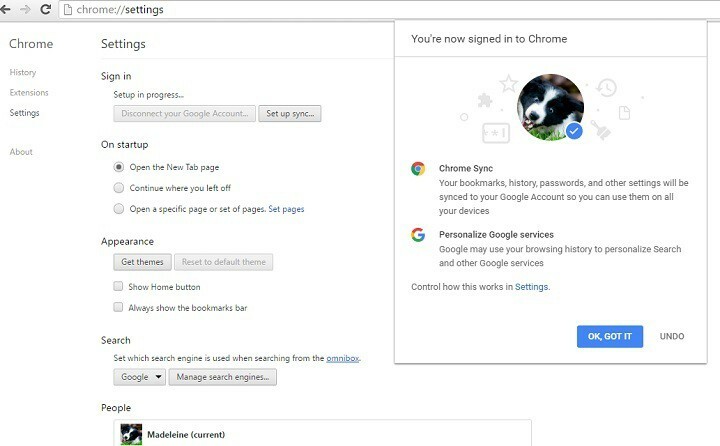
- Kliknite na Chromov meniin pojdite na Nastavitve.
- Kliknite na Prekinite povezavo z Google Računomin potrdite svojo izbiro.
- Zaprite brskalnik in ga znova zaženite.
- Pojdi do Nastavitve, se povežite s svojim Google Računom, in preverite, ali so bili vaši podatki sinhronizirani.
5. Ponastavite geslo
- Pomaknite se do https://chrome.google.com/sync.
- Zdaj kliknite Ponastavi sinhronizacijo .
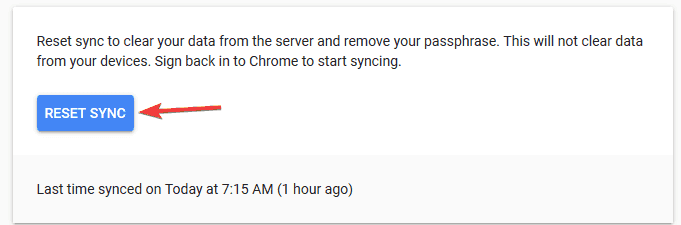
- Ko se prikaže potrditveno sporočilo, kliknite na v redu.
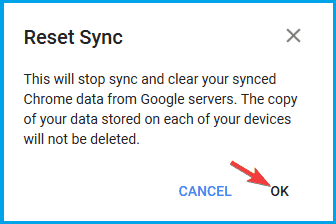
S ponastavitvijo sinhronizacije bodo sinhronizirani podatki izbrisani iz Googlove storitve, vendar bodo sinhronizirani podatki ostali v računalniku in uporabljeni za sinhronizacijo z drugimi napravami. Po ponastavitvi sinhronizacije je treba težavo popolnoma odpraviti.
Ali želite počistiti podatke o samodejnem polnjenju v Chromu? Oglejte si naš vodnik!
5. Posodobite geslo
- Pojdi na Chrome Meni.
- Kliknite na Nastavitvein izberite Napredne nastavitve sinhronizacije.
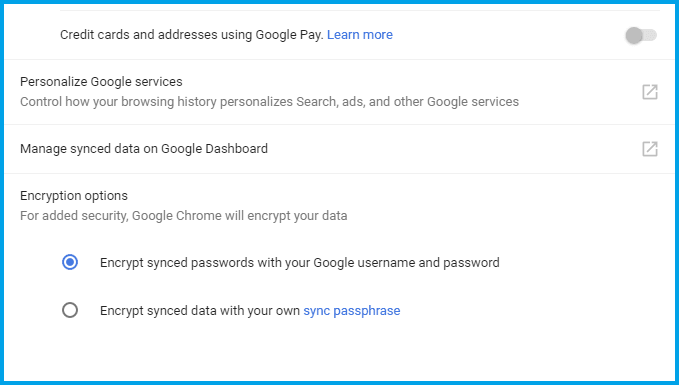
- Vaši podatki so bili šifrirani z Googlovim geslom. Če vidite to sporočilo, vnesite svoje prejšnje ime in geslo za Google Račun.
- Vaši podatki so bili šifrirani z geslom za sinhronizacijo. Če vidite to sporočilo, vnesite geslo za sinhronizacijo, ki ste ga najprej nastavili.
6. Onemogočite in omogočite sinhronizacijo v drugem računalniku
- Zaženite Google Chrome v drugem računalniku.
- Kliknite Meni v spodnjem desnem kotu in izberite Nastavitve v meniju.
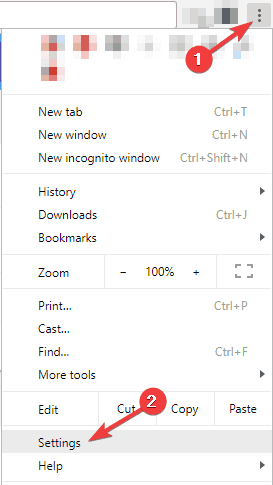
- Zdaj kliknite na Sinhronizacija, da odprete nastavitve sinhronizacije.
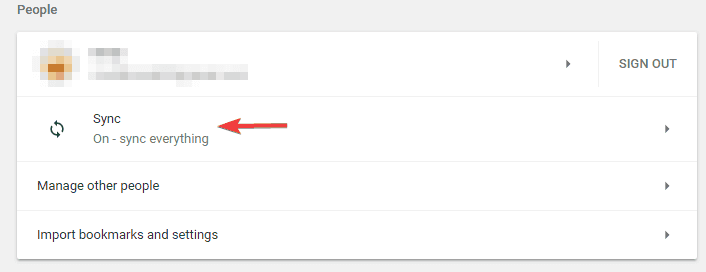
- Ko so nastavitve sinhronizacije odprte, onemogočite vse možnosti.
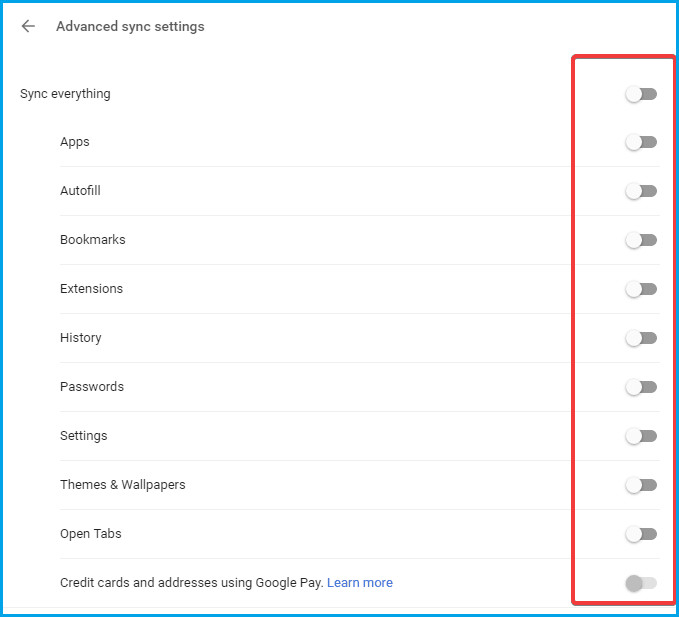
- Počakajte nekaj minut in nato vrnite vse možnosti sinhronizacije nazaj.
Po tem preklopite nazaj na svoj glavni računalnik in preverite, ali je težava s sinhronizacijo odpravljena.
Če imate istega težava s sinhronizacijo z, preverite naš vodnik za hitro rešitev težave.
7. Odjavite se iz Chroma v vseh napravah
- Začni Chrome, kliknite Meni ikono in izberite Nastavitve.
- Zdaj poiščite svoje uporabniško ime in kliknite Odjava poleg njega.
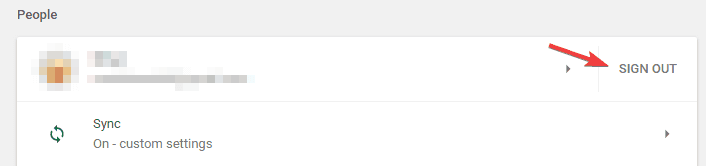
- Ponovite prejšnje korake za vse naprave, v katerih uporabljate Chrome.
Po odjavi v vseh napravah se prijavite v samo dve napravi in preverite, ali sinhronizacija deluje. Če se to zgodi, se lahko počasi prijavite tudi v druge naprave.
8. Počistiti začasni pomnilnik
- V Chromu kliknite Meni v zgornjem desnem kotu in izberite Nastavitve v meniju.
- Pomaknite se do konca in kliknite Napredno.
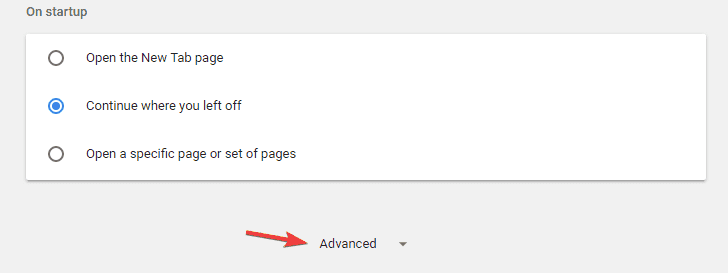
- Zdaj kliknite Izbriši podatke brskanja.
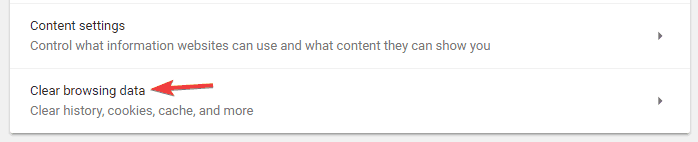
- Izberite elemente, ki jih želite odstraniti, in kliknite Počisti podatke .
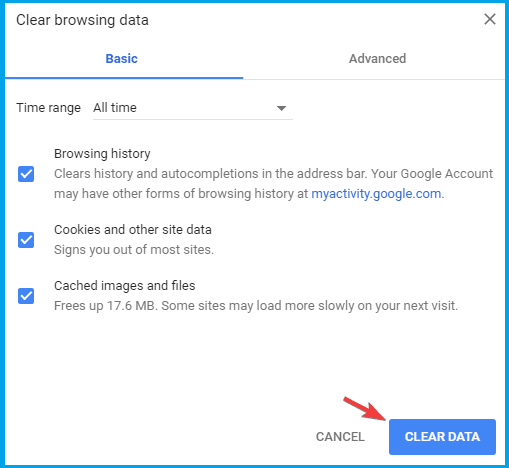
Po tem bodo predpomnilnik in začasne datoteke odstranjeni in sinhronizacija bi morala znova začeti delovati. V nasprotnem primeru odstranite e na vseh sinhroniziranih napravah in preverite, ali to odpravlja težavo.
Kot vedno, tudi če ste za to težavo našli druge rešitve, pomagajte skupnosti in jih navedite v spodnjem oddelku za komentarje.
 Še vedno imate težave?Popravite jih s tem orodjem:
Še vedno imate težave?Popravite jih s tem orodjem:
- Prenesite to orodje za popravilo računalnika ocenjeno z odlično na TrustPilot.com (prenos se začne na tej strani).
- Kliknite Zaženite optično branje najti težave s sistemom Windows, ki bi lahko povzročale težave z računalnikom.
- Kliknite Popravi vse odpraviti težave s patentiranimi tehnologijami (Ekskluzivni popust za naše bralce).
Restoro je prenesel 0 bralci ta mesec.


![NET:: ERR_CERT_INVALID napaka v Google Chromu [POPRAVLJENO]](/f/a8cb8d689689294e04336807916da30e.jpg?width=300&height=460)